Ссылки на листы
Для упрощения навигации по документу можно создавать ссылки на другие листы. Например, на первом листе можно создать список со ссылками на остальные листы документа.
Вставить ссылку на лист
Ссылка на лист может содержать:
•название листа — например, «Лист 2»;
•любой другой текст — например, «см. на этом листе».

Чтобы создать ссылку на другой лист, выполните следующие действия:
1.Укажите место для вставки ссылки одним из следующих способов:
•выделите пустую ячейку или установите курсор в ячейку;
•если ячейка не пустая, установите курсор в нужном месте;
•для оформления всего текста в ячейке в виде ссылки выделите эту ячейку;
•для оформления одного слова в ячейке в виде ссылки установите в это слово курсор или выделите его целиком;
•для оформления части текста в ячейке в виде ссылки выделите эту часть текста целиком.
2.Выполните команду вставки ссылки одним из следующих способов:
•выберите пункт командного меню Вставка > Ссылка;
•на панели инструментов (раздел Вставка) нажмите кнопку ![]() ;
;
•щелчком правой кнопки мыши откройте контекстное меню > выполните команду Вставить ссылку;
•нажмите сочетание клавиш Ctrl ( Cmd)+K.
Cmd)+K.
3.Откроется окно вставки ссылки: в выпадающем списке Ссылка на выберите значение Лист.
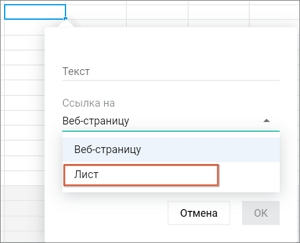
4.В выпадающем списке Лист выберите лист, на который требуется создать ссылку.
5.В поле Текст:
•если поле не заполнено и требуется создать ссылку с названием листа, оставьте поле пустым;
•если поле не заполнено и требуется указать текст ссылки, введите текст вручную;
•если поле заполнено текстом из выбранной ячейки /текстом, выделенным в ячейке /словом, на котором установлен курсор, то при необходимости редактируйте данный текст или оставьте его без изменений.
6.Нажмите кнопку OK.
Перейти по ссылке
Перейти по ссылке можно одним из способов:
1.Наведите курсор на ссылку и нажмите на нее.

2.Щелчком правой кнопки мыши откройте контекстное меню > выполните команду Открыть ссылку.
3.Нажмите на ссылку, удерживая нажатой клавишу Ctrl ( Cmd).
Cmd).
Редактировать ссылку
1.Откройте окно редактирования ссылки одним из следующих способов:
•установите курсор в ячейке > наведите его на ссылку > нажмите  .
.
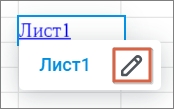
•выделите ячейку > щелчком правой кнопки мыши откройте контекстное меню > выполните команду Редактировать ссылку.
2.В окне Редактировать ссылку:
•в поле Лист при необходимости выберите другой лист документа.
•в поле Текст при необходимости редактируйте текст ссылки.
•нажмите кнопку OK.
Удалить ссылку
Удалить ссылку можно только вручную: установите курсор в ячейке и удалите текст. Или выделите ячейку и нажмите Delete.